A página Documentação do Horizon Plus descreve como começar a usar o serviço.
Email de boas-vindas
A VMware envia um e-mail de boas-vindas à conta do administrador para confirmar a avaliação ou a compra da licença. O e-mail confirma o registro e contém um link de convite para resgatar o acesso ao VMware Horizon Cloud.
O VMware Horizon® Cloud Service™ faz parte da solução geral Anywhere Workspace.
O serviço de licença do Horizon Cloud no VMware Horizon® Cloud Service™ - next-gen garante que os administradores de TI possam acessar e aproveitar os recursos por tipo de licença adquirida.
Consulte a Matriz de comparação de assinatura do VMware Horizon para obter uma comparação de recursos de licenciamento de assinatura do Horizon, que classifica amplamente as licenças como Termo e SaaS. Nem todos os recursos listados atualmente se aplicam ao VMware Horizon® Cloud Service™ - next-gen.
Depois de concluir o processo de integração, você poderá rastrear suas licenças do Horizon por meio do Horizon Universal Console. Neste momento, quando você tem acesso apenas à Camada de Controle do Horizon next-gen, deve entrar em contato com o suporte da VMware para solicitar o envio das chaves perpétuas. Para obter mais informações, consulte Usar o Horizon Universal Console para rastrear suas licenças do Horizon.
Faça login no VMware Cloud Services Console
- Crie uma nova conta do VMware Cloud services.
As instruções começam com seu e-mail de Boas-vindas. Clique no link no e-mail e crie uma conta do VMware Cloud services e use a ID da VMware para fazer login no VMware Cloud services.
O VMware Cloud Services Console é aberto na página Configuração da Organização.
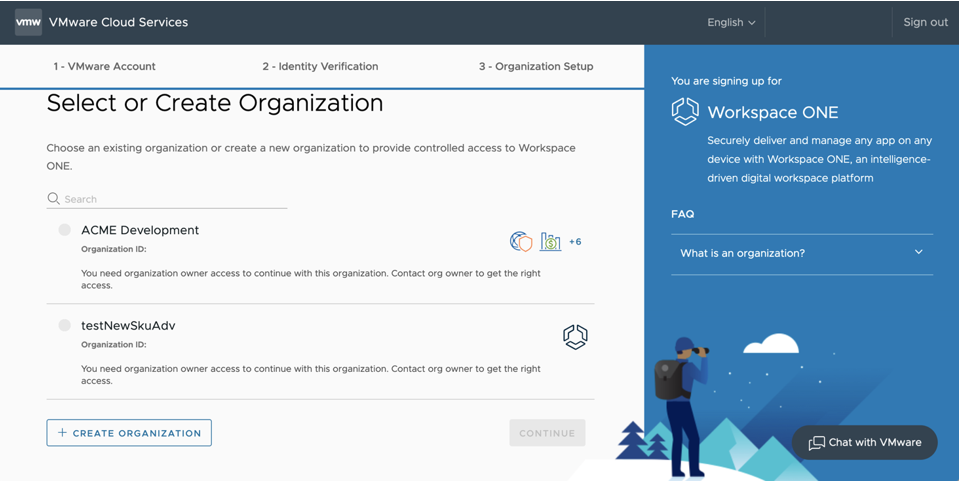
- Digite um nome de organização de sua escolha e clique em Criar Organização e Concluir Inscrição.
A página Console do VMware Cloud services é exibida mostrando todos os serviços que você tem
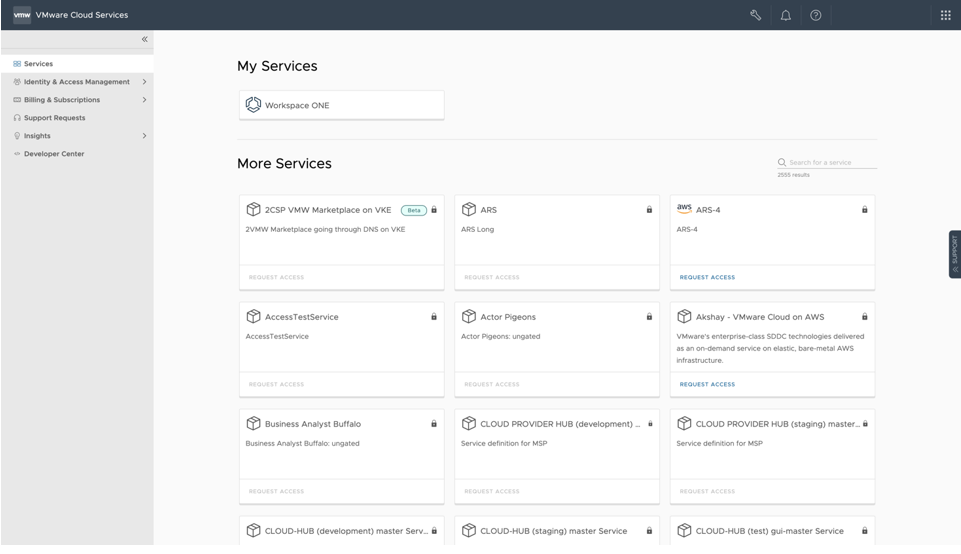
- Clique no seu nome no canto superior direito e clique em Exibir Organização.
Você retorna ao VMware Cloud Services Console, em que pode atribuir as funções necessárias.
Sobre como adicionar mais usuários e atribuir funções
Ao usar o link no e-mail de boas-vindas para resgatar o convite, você recebe automaticamente a função de Administrador. A função de Administrador oferece permissões totais para a interface do usuário e as APIs do Horizon Universal Console, que você precisa integrar. Você pode fornecer a outros usuários administrativos os direitos de acesso ao Horizon Universal Console. Para obter detalhes, consulte Atribuir funções administrativas a usuários do Horizon Universal Console.
Use o VMware Cloud Services Console para iniciar o Workspace ONE
- No painel esquerdo, clique em Serviços.
- Clique em Iniciar Serviço para o Workspace ONE.
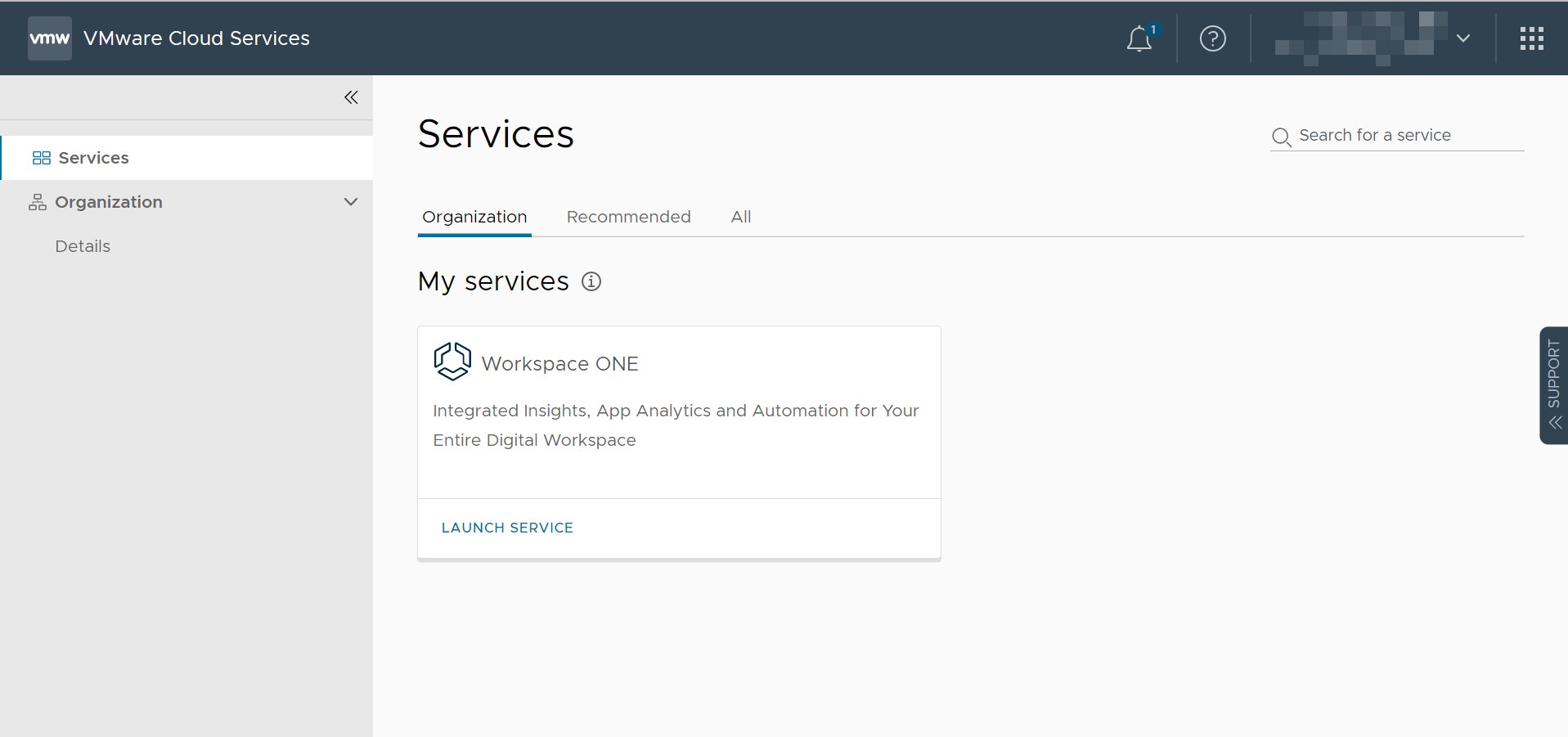
- Clique em Gerenciar no bloco Horizon Cloud Service para iniciar o Horizon Universal Console.
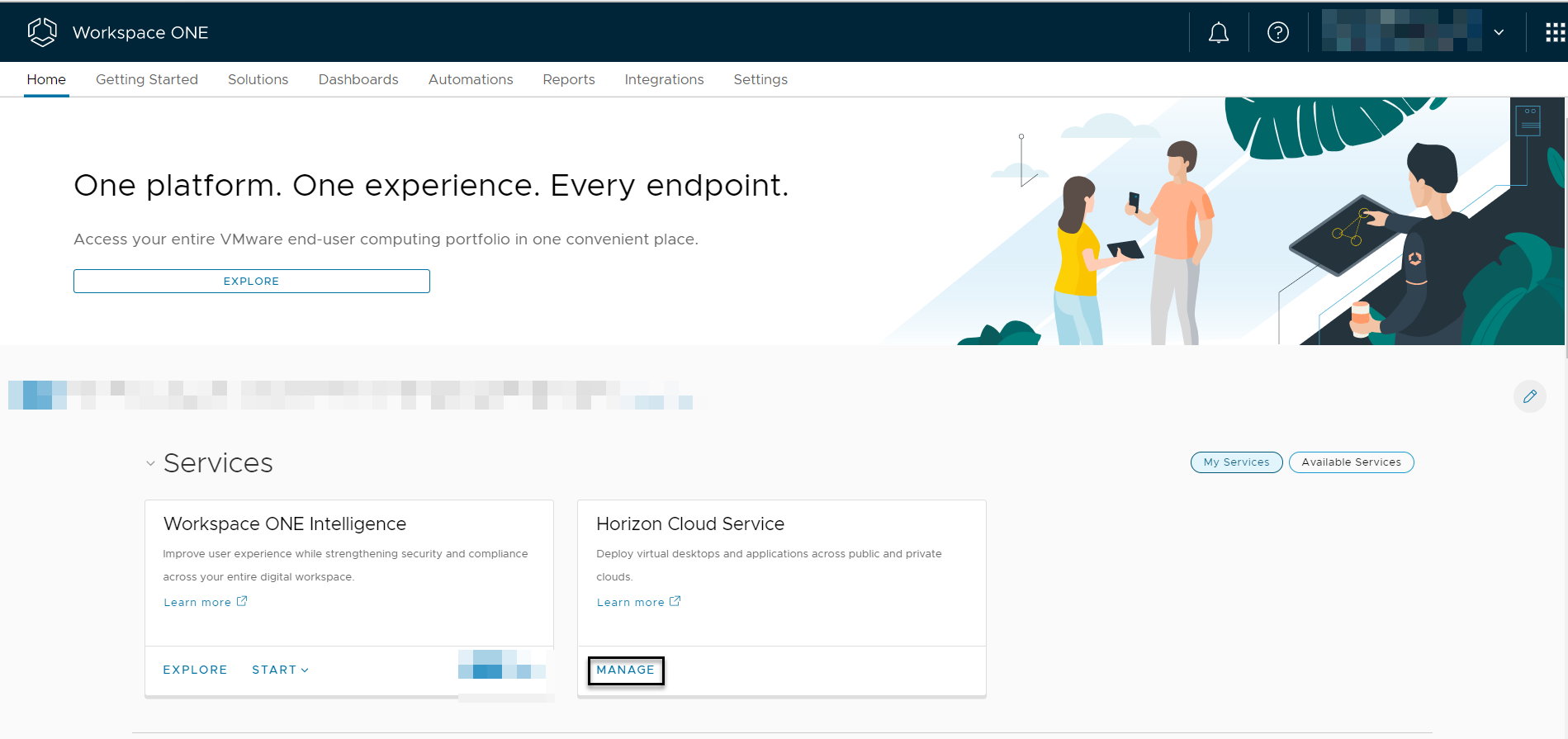
Use o Horizon Universal Console para selecionar sua região do Horizon Cloud
Depois de iniciar o console, você será solicitado a selecionar a sua região. Para cumprir os princípios de soberania de dados, você deve selecionar a região em que seus recursos e metadados residirão. Depois de selecionada, a região não pode ser alterada.
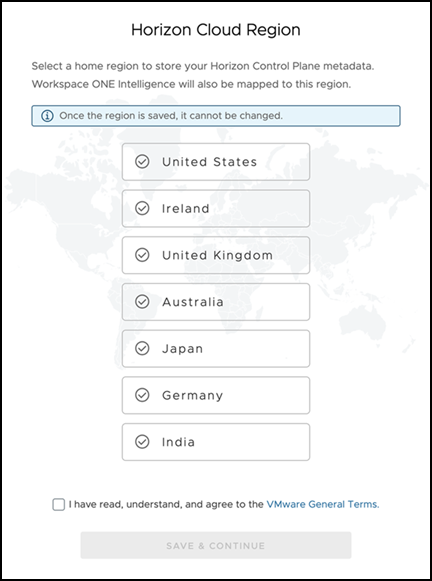
- Selecione sua Região do Horizon Cloud.
- Marque a caixa de seleção para concordar com os termos de serviço.
- Clique em Salvar e Continuar para navegar até a página Introdução ao Horizon Universal Console.